Tiru Permainan Gear Klasik pada Steam Dek
Panduan ini memperincikan cara memasang dan menggunakan EmuDeck untuk bermain permainan Sega Game Gear pada Steam Deck anda, memaksimumkan prestasi dengan Deky Loader dan Power Tools.
Sebelum Anda Bermula: Persediaan Penting
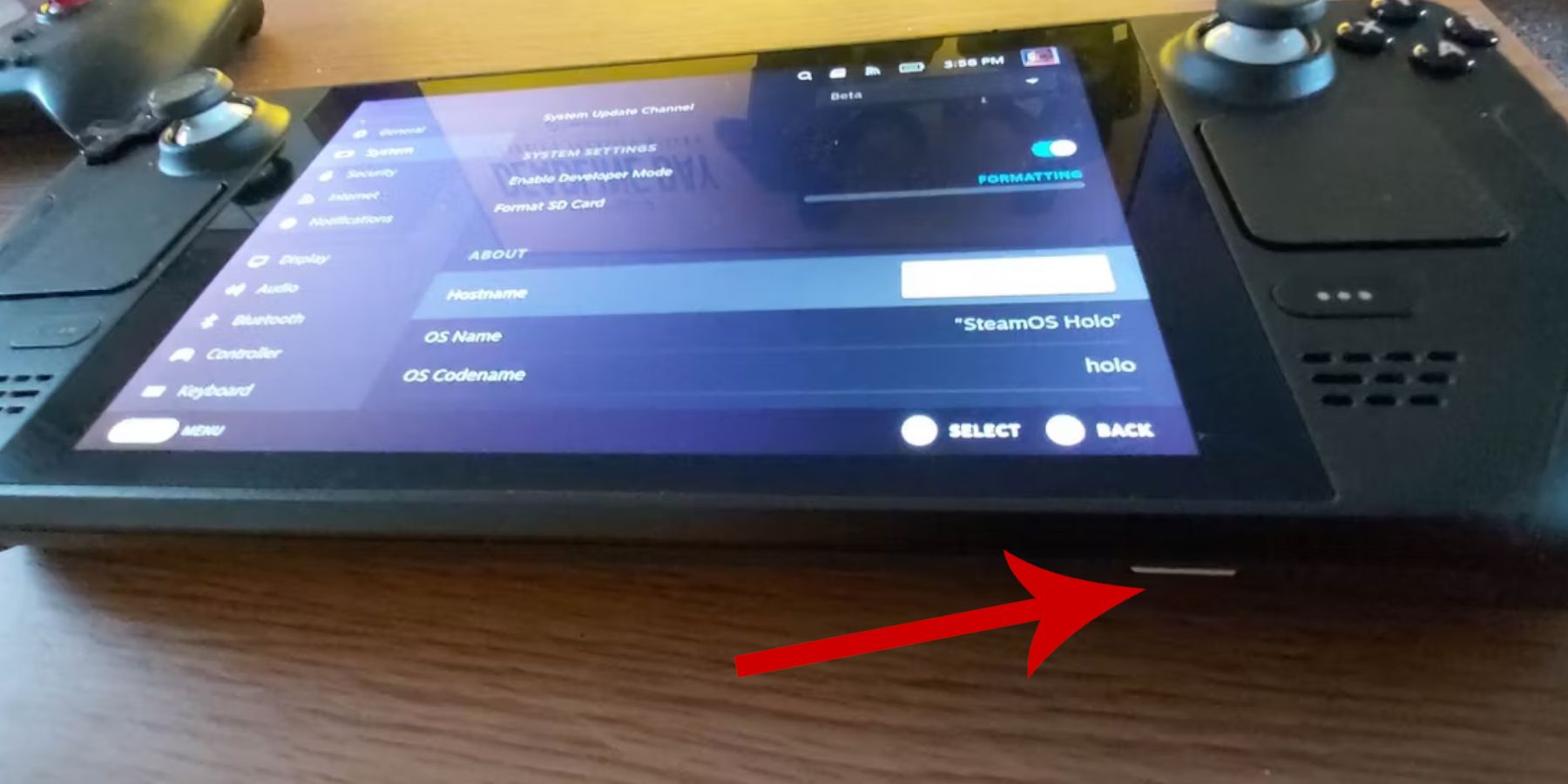 Sebelum memasang EmuDeck, pastikan anda telah mengambil langkah berikut:
Sebelum memasang EmuDeck, pastikan anda telah mengambil langkah berikut:
-
Dayakan Mod Pembangun: Navigasi ke Steam > Sistem > Tetapan Sistem > Dayakan Mod Pembangun. Kemudian, dalam menu Pembangun, dayakan Penyahpepijatan Jauh CEF. Mulakan semula Steam Deck anda.
-
Peralatan Disyorkan: Kad microSD A2 (atau HDD luaran yang disambungkan melalui dok) adalah penting untuk menyimpan ROM dan emulator, membebaskan SSD dalaman anda. Papan kekunci dan tetikus memudahkan pemindahan fail dan pengurusan karya seni. Ingat untuk mendapatkan ROM Gear Permainan anda secara sah.
Memasang EmuDeck
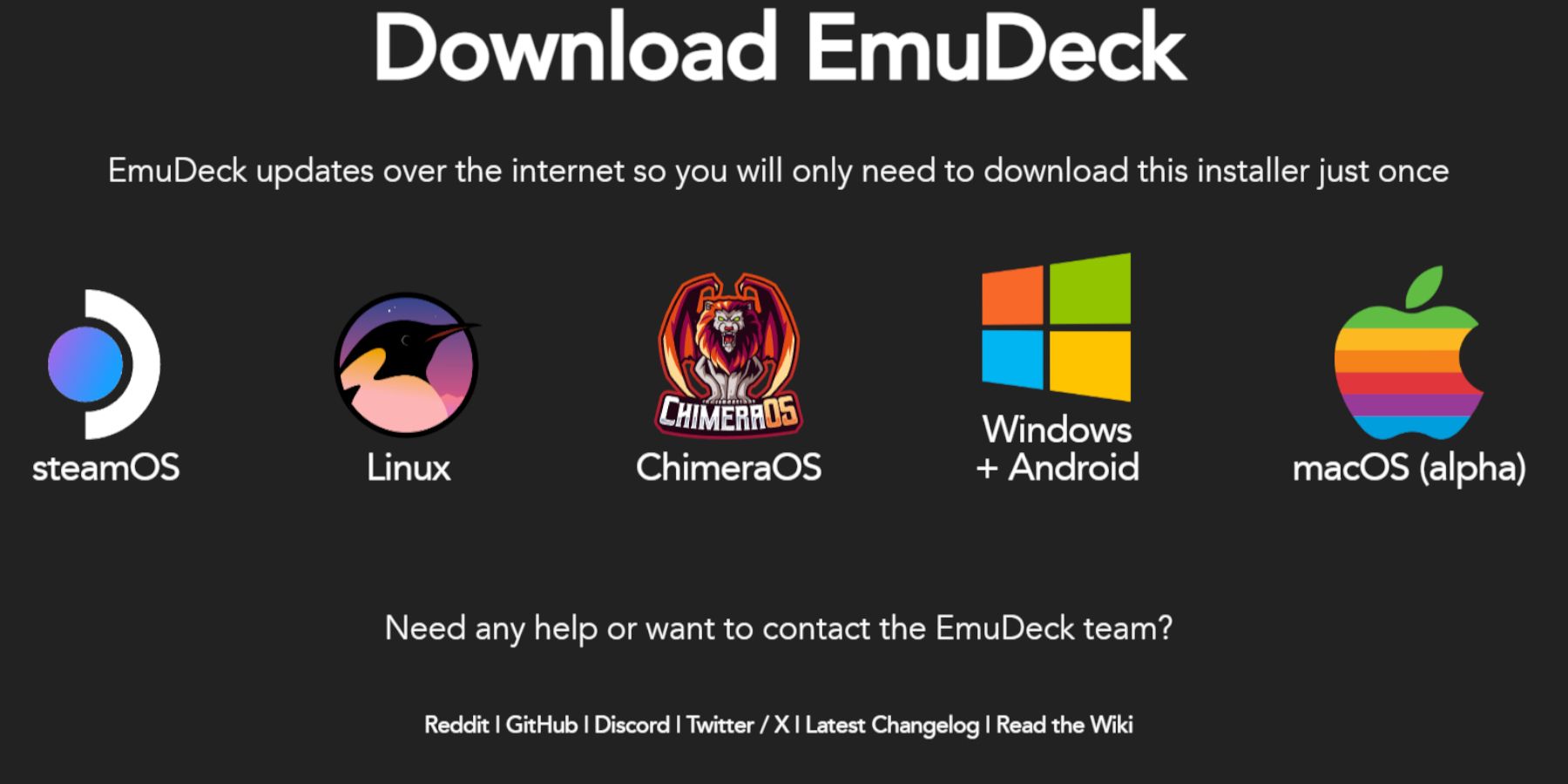 Ikuti langkah ini untuk memasang EmuDeck:
Ikuti langkah ini untuk memasang EmuDeck:
- Tukar kepada Mod Desktop (butang Stim > Kuasa > Tukar ke Desktop).
- Muat turun EmuDeck daripada tapak web rasminya.
- Pilih versi SteamOS dan "Pemasangan Tersuai."
- Pilih kad mikroSD anda sebagai lokasi pemasangan utama.
- Pilih emulator yang diingini (RetroArch, Emulation Station, Steam ROM Manager disyorkan).
- Dayakan "Auto Simpan."
- Selesaikan pemasangan.
Tetapan EmuDeck Pantas
Dalam EmuDeck, akses Tetapan Pantas dan:
- Pastikan "AutoSimpan" didayakan.
- Dayakan "Padanan Reka Letak Pengawal."
- Tetapkan Sega Classic AR kepada 4:3.
- Hidupkan "Pegang Tangan LCD."
Memindahkan ROM dan Menggunakan Pengurus Steam ROM
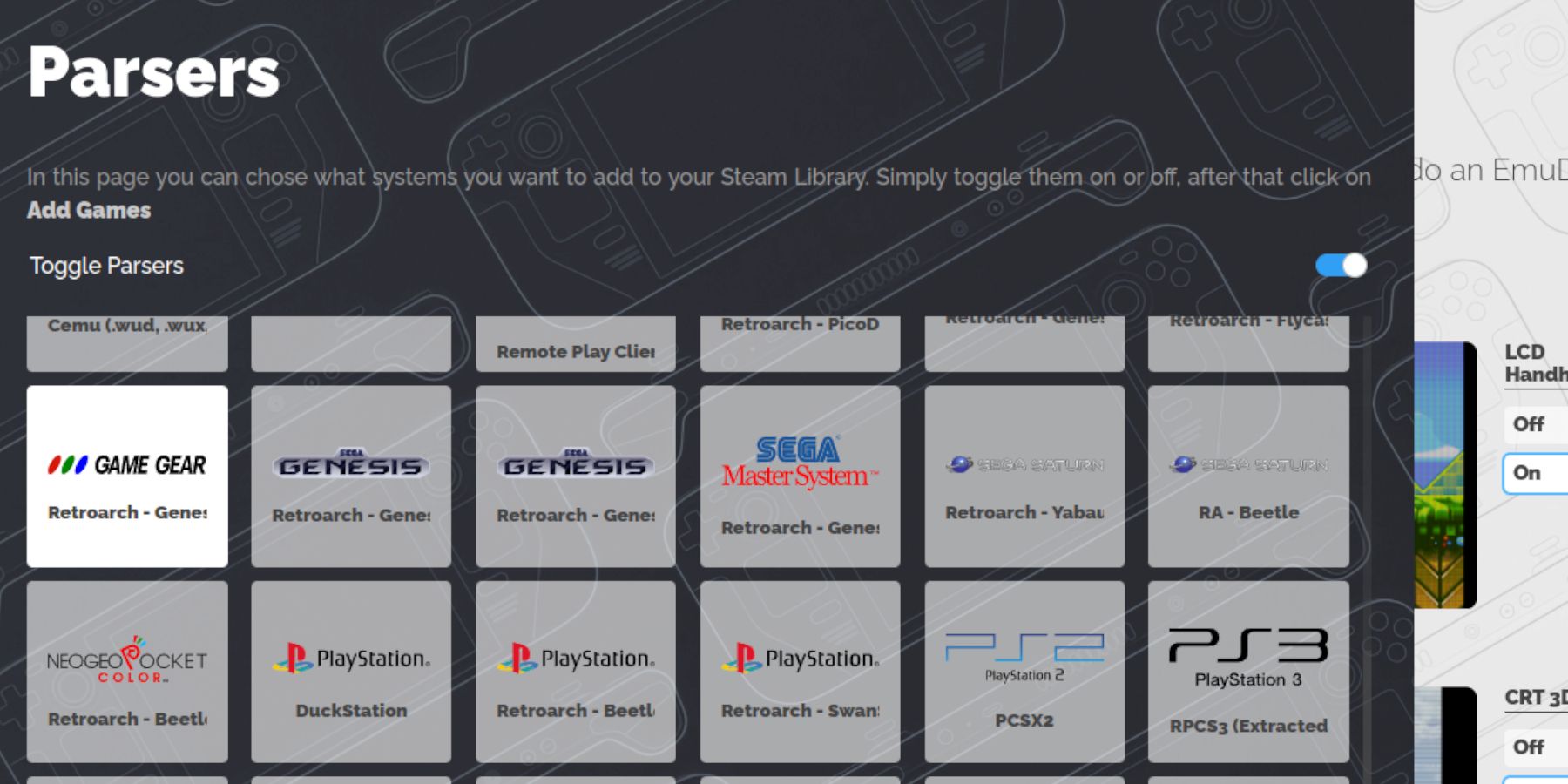 Sediakan permainan anda:
Sediakan permainan anda:
- Pindahkan ROM Gear Permainan anda ke folder
/emulation/roms/gamegearpada kad mikroSD anda. - Buka EmuDeck, kemudian Pengurus ROM Steam. Tutup klien Steam apabila digesa.
- Pilih ikon Gear Permainan, kemudian "Tambahkan Permainan" dan "Uraikan."
- Semak karya seni; gunakan fungsi "Betulkan" jika perlu untuk membetulkan penutup yang hilang atau salah. Jika nama fail ROM mengandungi nombor sebelum tajuk, alih keluarnya untuk pengesanan karya seni yang betul.
- Klik "Simpan ke Steam."
Membaiki Karya Seni Yang Hilang
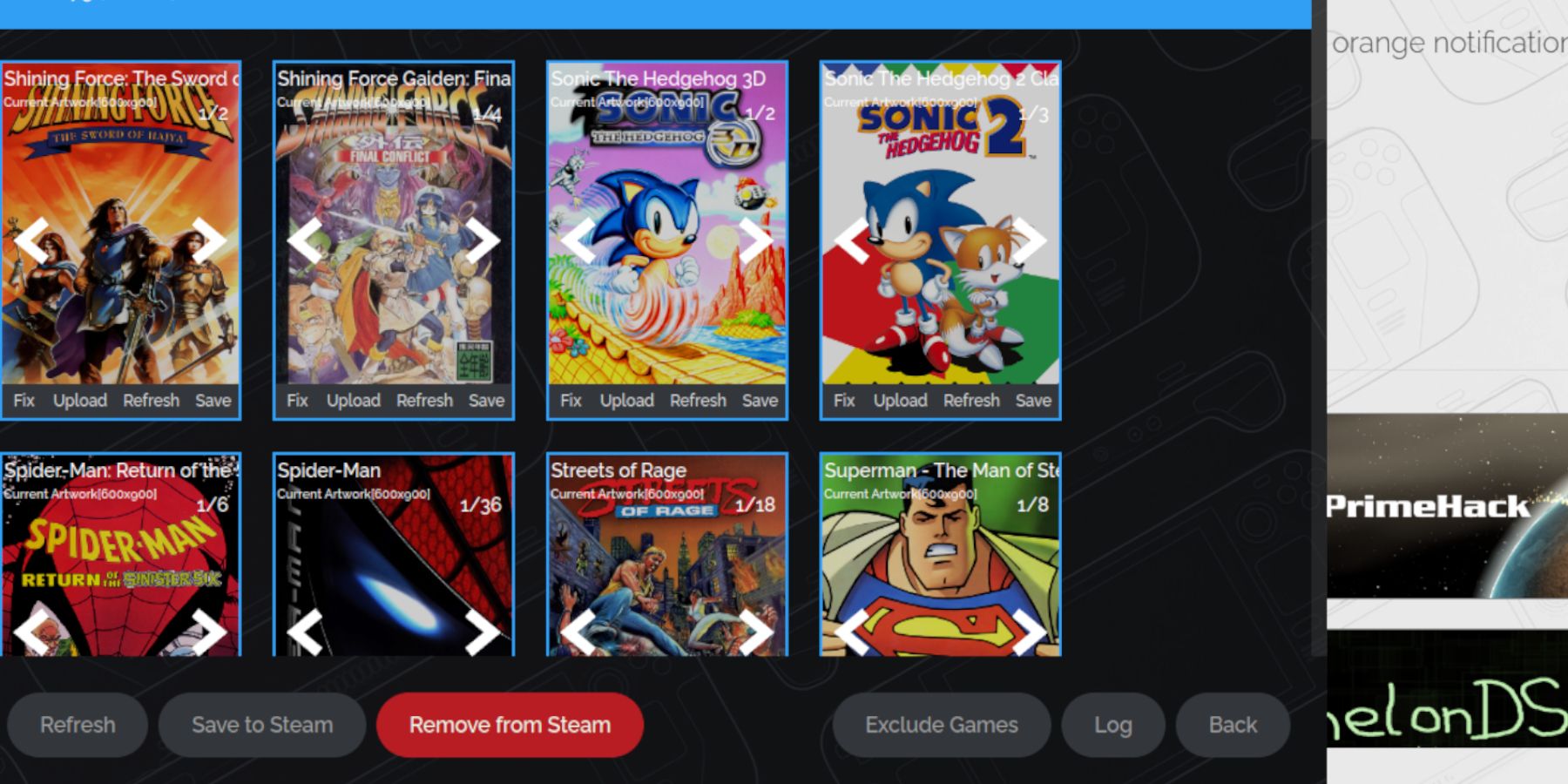 Jika karya seni tiada:
Jika karya seni tiada:
- Cari dalam talian untuk seni muka depan yang betul.
- Simpan imej ke folder Gambar Steam Deck.
- Dalam Pengurus ROM Steam, pilih "Muat naik", pilih imej yang disimpan dan simpan perubahan.
Bermain Permainan Anda
- Tukar kepada Mod Permainan.
- Akses koleksi Gear Permainan anda dalam Pustaka Steam (butang R1 untuk Koleksi).
- Pilih permainan dan main.
Pengoptimuman Prestasi: Permainan Gear Permainan mungkin lalai kepada 30 FPS, menyebabkan kelembapan. Untuk membetulkan perkara ini:
- Buka Menu Akses Pantas (QAM).
- Pilih Prestasi.
- Dayakan "Gunakan profil setiap permainan" dan tingkatkan Had Bingkai kepada 60 FPS.
Memasang Deky Loader dan Alat Kuasa
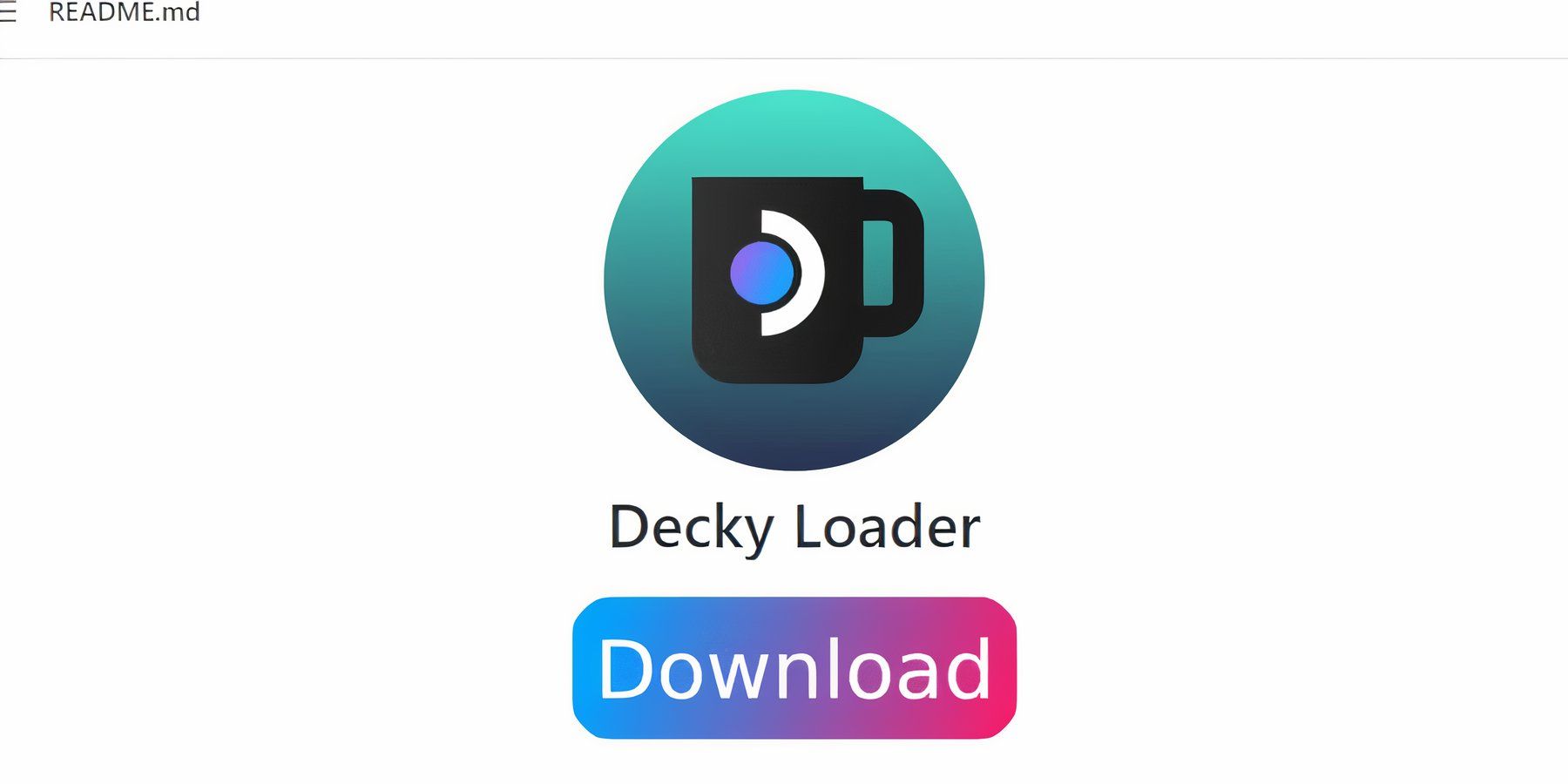 Untuk prestasi dipertingkatkan:
Untuk prestasi dipertingkatkan:
- Tukar kepada Mod Desktop.
- Muat turun Decky Loader daripada halaman GitHubnya.
- Jalankan pemasang dan pilih "Pemasangan Disyorkan."
- Mulakan semula dalam Mod Permainan.
- Buka kedai Decky Loader, cari Alat Kuasa dan pasangkannya.
Mengkonfigurasi Alat Kuasa
- Buka permainan Gear Permainan.
- Akses Alat Kuasa melalui QAM.
- Lumpuhkan SMT.
- Tetapkan Benang kepada 4.
- Buka menu Prestasi (ikon bateri), dayakan Paparan Terperinci dan dayakan Kawalan Jam GPU Manual.
- Tetapkan Kekerapan Jam GPU kepada 1200.
- Dayakan "Profil Setiap Permainan."
Membetulkan Pemuat Dek Selepas Kemas Kini Dek Stim
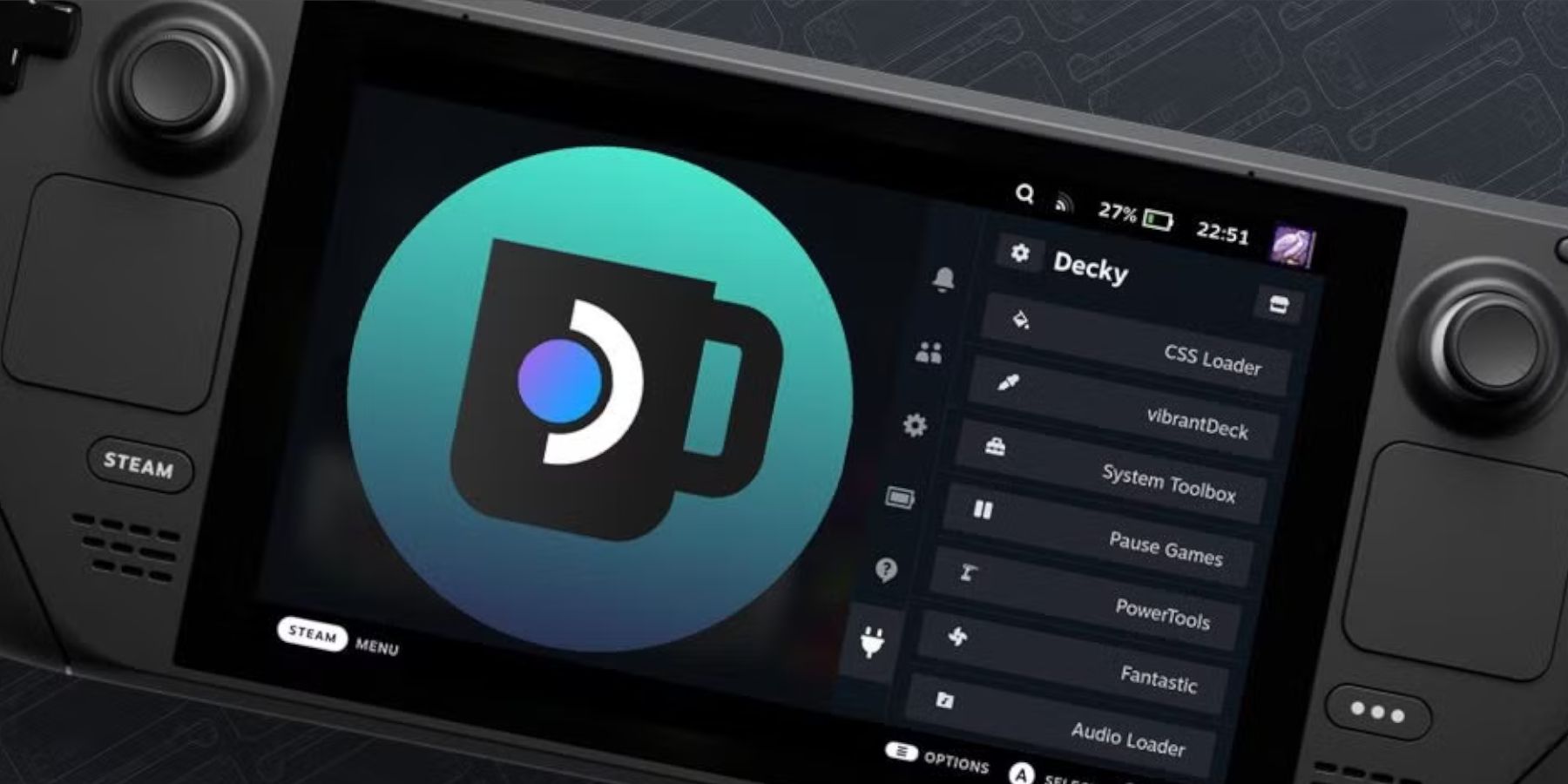 Jika kemas kini Steam Deck mengalih keluar Deck Loader:
Jika kemas kini Steam Deck mengalih keluar Deck Loader:
- Tukar kepada Mod Desktop.
- Muat turun semula Decky Loader.
- Jalankan pemasang menggunakan
sudo. Anda mungkin perlu membuat kata laluan sudo jika anda belum melakukannya. - Mulakan semula dalam Mod Permainan.
 Nikmati permainan Game Gear anda di Steam Deck anda!
Nikmati permainan Game Gear anda di Steam Deck anda!
-
 Jan 16,25FrontLine Perempuan 2: Senarai Peringkat Exilium Dikeluarkan Satu lagi permainan gacha percuma untuk dimainkan, satu lagi kedudukan watak untuk membimbing pilihan pelaburan anda. Senarai peringkat watak Girls’ Frontline 2: Exilium ini membantu anda mengutamakan watak yang berbaloi dengan sumber anda. Barisan Hadapan Gadis 2: Senarai Tahap Watak Exilium Berikut ialah pecahan yang tersedia pada masa ini
Jan 16,25FrontLine Perempuan 2: Senarai Peringkat Exilium Dikeluarkan Satu lagi permainan gacha percuma untuk dimainkan, satu lagi kedudukan watak untuk membimbing pilihan pelaburan anda. Senarai peringkat watak Girls’ Frontline 2: Exilium ini membantu anda mengutamakan watak yang berbaloi dengan sumber anda. Barisan Hadapan Gadis 2: Senarai Tahap Watak Exilium Berikut ialah pecahan yang tersedia pada masa ini -
 Feb 19,25Musim pertama pesaing Marvel mencatatkan kursus Pesta Marvel Musim 1: Peta Nightscape New York City Pesta Marvel Musim 1 terus memperluaskan kandungannya, menambah peta baru bertemakan di sekitar New York City pada waktu malam bersama Fantastic Four Heroes dan Cosmetics. Panduan ini memperincikan setiap peta baru. Jadual Kandungan Empayar Malam Abadi: m
Feb 19,25Musim pertama pesaing Marvel mencatatkan kursus Pesta Marvel Musim 1: Peta Nightscape New York City Pesta Marvel Musim 1 terus memperluaskan kandungannya, menambah peta baru bertemakan di sekitar New York City pada waktu malam bersama Fantastic Four Heroes dan Cosmetics. Panduan ini memperincikan setiap peta baru. Jadual Kandungan Empayar Malam Abadi: m -
 Feb 02,25Roblox: Kod Saingan untuk Januari 2025 Dikeluarkan Pautan cepat Semua kod pesaing Cara Menebus Kod Saingan Mencari lebih banyak kod pesaing Saingan, permainan tempur Roblox yang popular, menawarkan solo dan pasukan duels yang mendebarkan. Sama ada pertarungan 1v1 atau pertempuran pasukan 5v5, permainan yang menarik menjadikannya permainan pertempuran Roblox teratas. Pemain mendapat kunci melalui pertarungan
Feb 02,25Roblox: Kod Saingan untuk Januari 2025 Dikeluarkan Pautan cepat Semua kod pesaing Cara Menebus Kod Saingan Mencari lebih banyak kod pesaing Saingan, permainan tempur Roblox yang popular, menawarkan solo dan pasukan duels yang mendebarkan. Sama ada pertarungan 1v1 atau pertempuran pasukan 5v5, permainan yang menarik menjadikannya permainan pertempuran Roblox teratas. Pemain mendapat kunci melalui pertarungan -
 Jan 30,25Permainan peranan yang akan datang orang teruja untuk Pautan cepat Tales of Graces F Remastered Kerajaan Datang: Pembebasan 2 Bayang -bayang Creed Assassin Avowed Seperti Naga: Gaiden - Lelaki Yang Memadamkan Namanya Monster Hunter Wilds Suikoden I & II HD Remaster Xenoblade Chronicles X: Edisi Definitif Atelier Yumia: The Alchemist of Memories & The Envisio
Jan 30,25Permainan peranan yang akan datang orang teruja untuk Pautan cepat Tales of Graces F Remastered Kerajaan Datang: Pembebasan 2 Bayang -bayang Creed Assassin Avowed Seperti Naga: Gaiden - Lelaki Yang Memadamkan Namanya Monster Hunter Wilds Suikoden I & II HD Remaster Xenoblade Chronicles X: Edisi Definitif Atelier Yumia: The Alchemist of Memories & The Envisio
